Eina de migracions SWPanel
Guia per Migrar Serveis des d'un Altre Proveïdor de Hosting a SWPanel
1. Introducció
En aquesta guia aprendrem com migrar serveis des d'un altre proveïdor de Hosting cap al teu SWPanel.
La nova versió d' SWPanel inclou una funció que facilita el trasllat del contingut web des d'un proveïdor extern. Amb aquesta eina, la migració del teu lloc web, bases de dades i correus electrònics es simplifica significativament.
Què aprendràs en aquest manual?
- Com accedir a l'eina de migracions a SWPanel.
- Com seleccionar el tipus de migració segons la teva necessitat.
- Com sincronitzar fitxers web, bases de dades i comptes de correu electrònic.
- Com assegurar-te que la migració es realitzi de manera efectiva.
2. Accedir a l'Eina de Migracions
Per començar, accedeix al Dashboard principal d' SWPanel. Segueix aquests passos:
- Prem sobre el logotip d' SWPanel (o el logo personalitzat) situat a la part superior esquerra de la pantalla.

- Al menú lateral esquerre, selecciona:
- Eines
- Per migrar Webs
- Migrar una Web ara
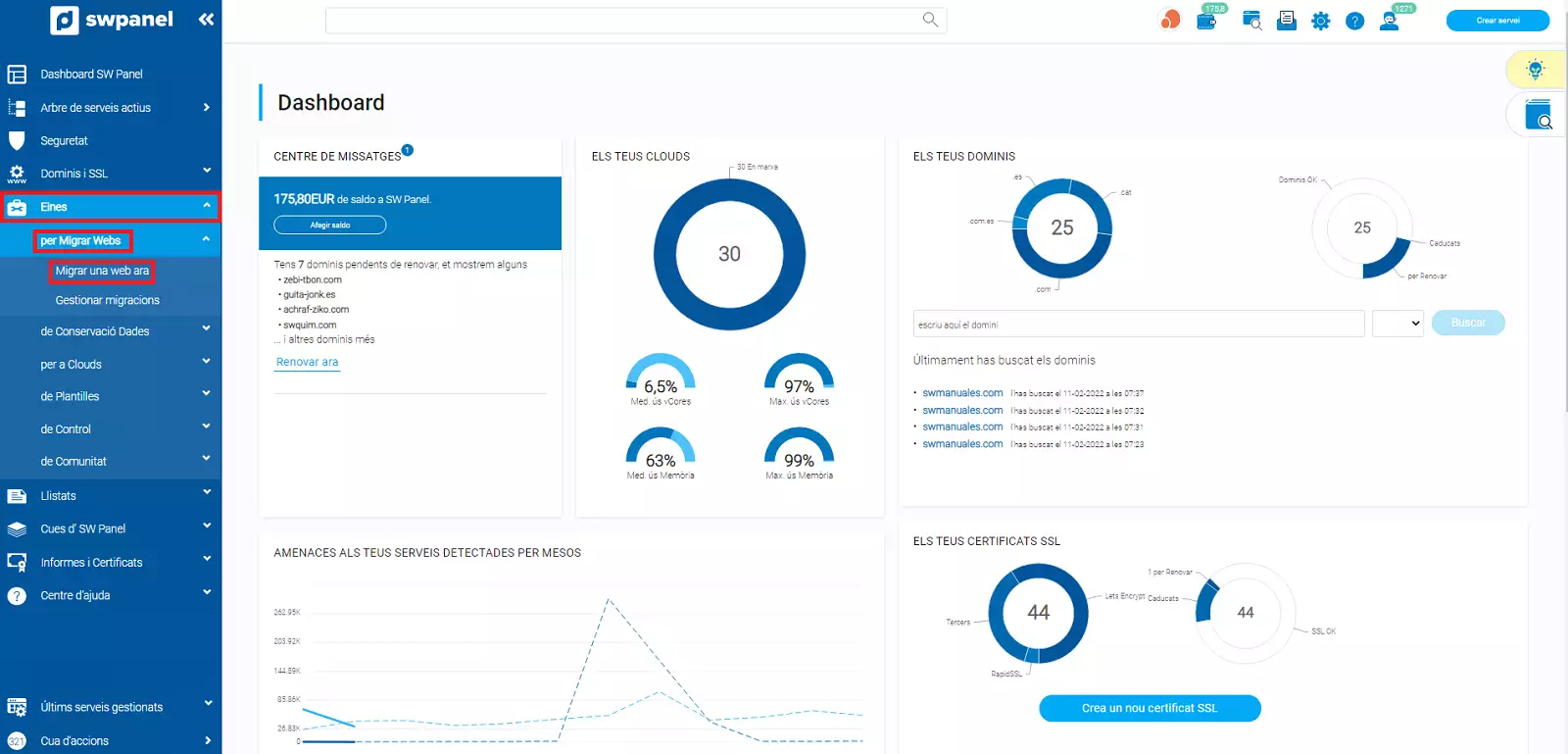
3. Iniciar l'Assistent de Migracions
L'assistent de migracions et guiarà a través del procés. El primer pas és escollir des d'on es migrarà la web. En aquest cas, seleccionarem qualsevol panell de control.
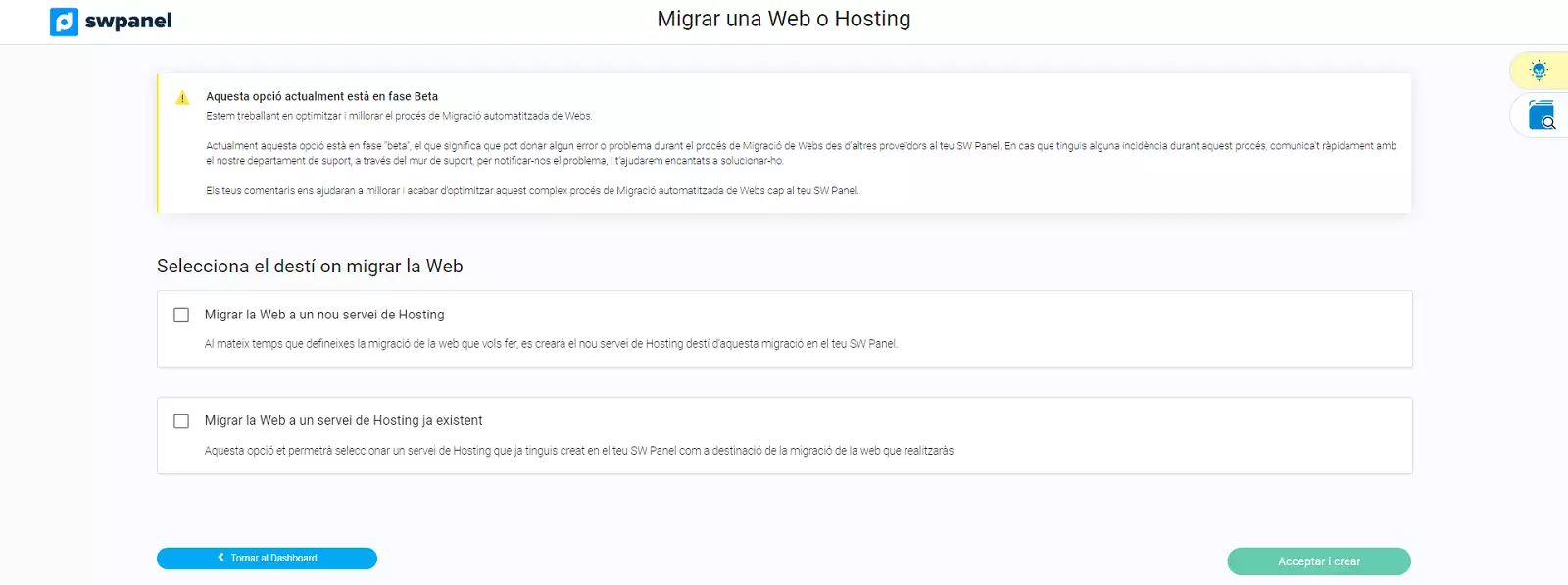
A continuació, tria si vols migrar les dades a:
- Un nou servei de Hosting.
- Un servei de Hosting ja existent (opció usada en aquest manual).
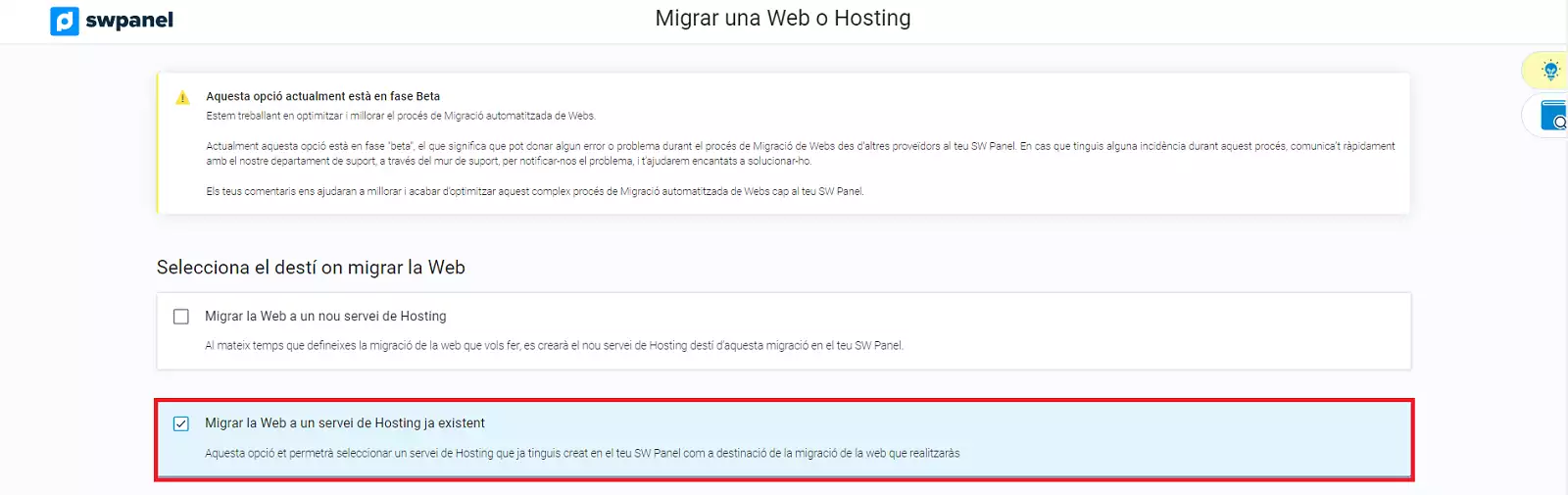
Per aprendre a crear un servei de Hosting, revisa els manuals següents:
4. Migrar a un Servei de Hosting Existent
- Selecciona l'opció Migrar la Web a un servei de Hosting ja existent.
- Al desplegable, tria el servei on vols realitzar la migració.
⚠ Important: Perquè la migració es realitzi amb èxit, el servei de Hosting ha d'estar buit, és a dir, no ha de contenir WordPress, Prestashop, Moodle, bases de dades, comptes FTP ni comptes de correu creats.
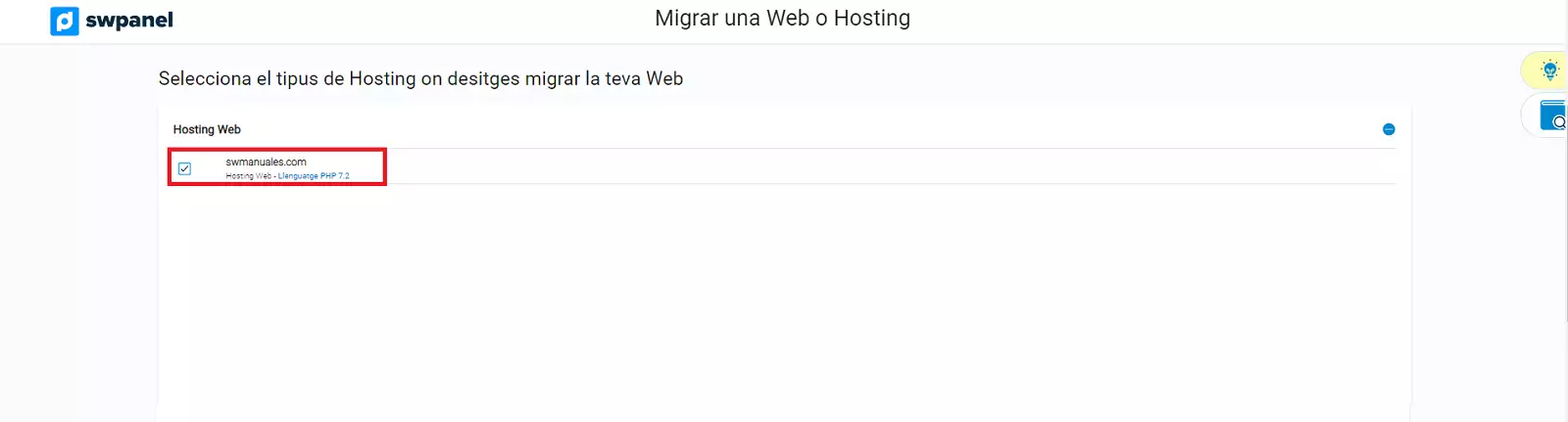
5. Sincronitzar Contingut de la Web
- Tria què vols migrar i com. Es recomana utilitzar FTP o SSH.
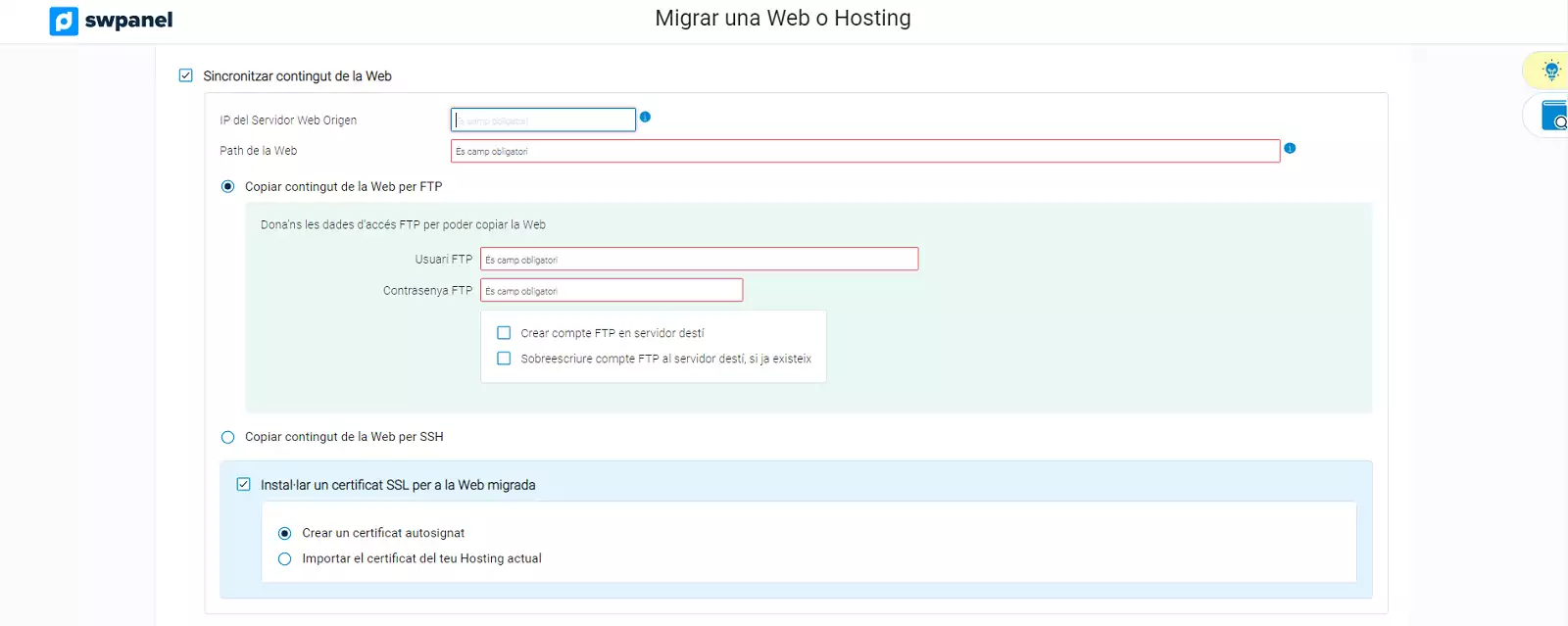
- Marca l'opció Sincronitzar contingut de la Web.
- Introdueix les dades de connexió i escull FTP o SSH.
- Si no hi ha cap web per migrar, deixa aquesta opció desmarcada.
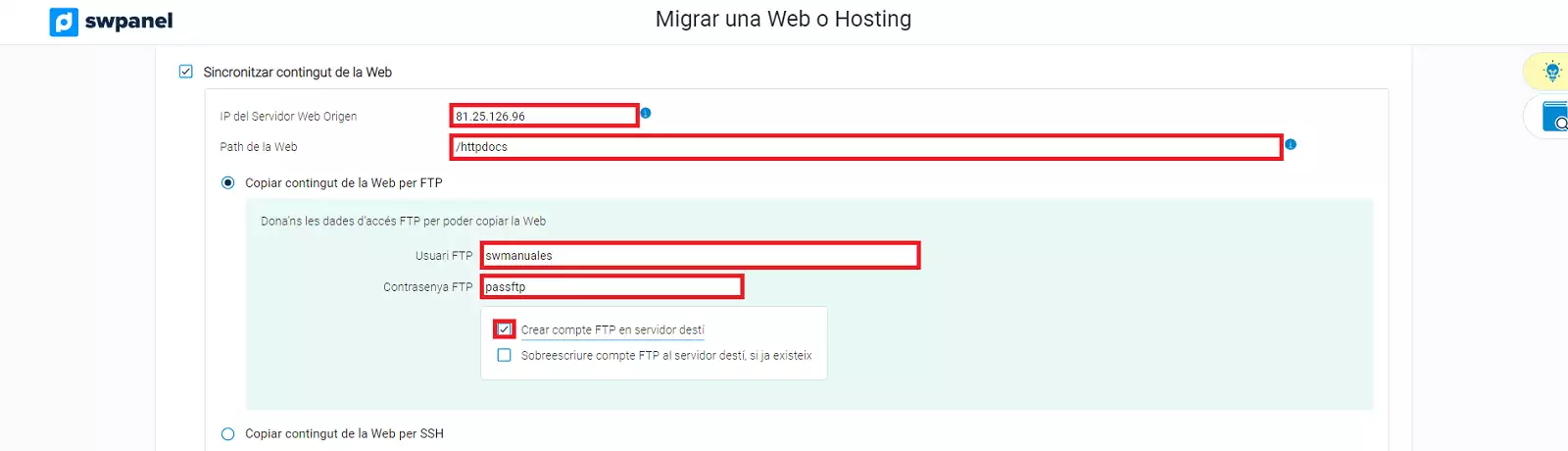
Les dades requerides són:
- IP del servidor d'origen: Adreça IP del teu lloc al proveïdor actual.
- Path de la Web: Directori on es troba la web al servidor actual.
⚠ Depenent del panell de gestió del proveïdor, la ruta del directori pot variar. Per exemple:
- cPanel →
/public_html- Plesk →
/httpdocs- No obstant això, si el teu FTP ja apunta al directori web, només hauràs d'introduir el path
/.
Migració via FTP o SSH
Per migrar via FTP
- Usuari FTP
- Contrasenya FTP
- Activar l'opció Crear compte FTP en servidor destí (o sobreescriure si ja existeix).
Per migrar via SSH
- Usuari SSH
- Contrasenya SSH
- Port de connexió SSH
6. Instal·lar un Certificat SSL
Pots instal·lar un certificat SSL de dues maneres:
- Autofirmat (generat per SWPanel).
- Importat des d'un altre proveïdor (requereix claus CRT, CA i KEY). En aquest cas hem triat en la configuració, realitzar la migració per FTP i hem decidit importar el certificat des de un altre proveïdor de Hosting. Quedaria de la següent forma:
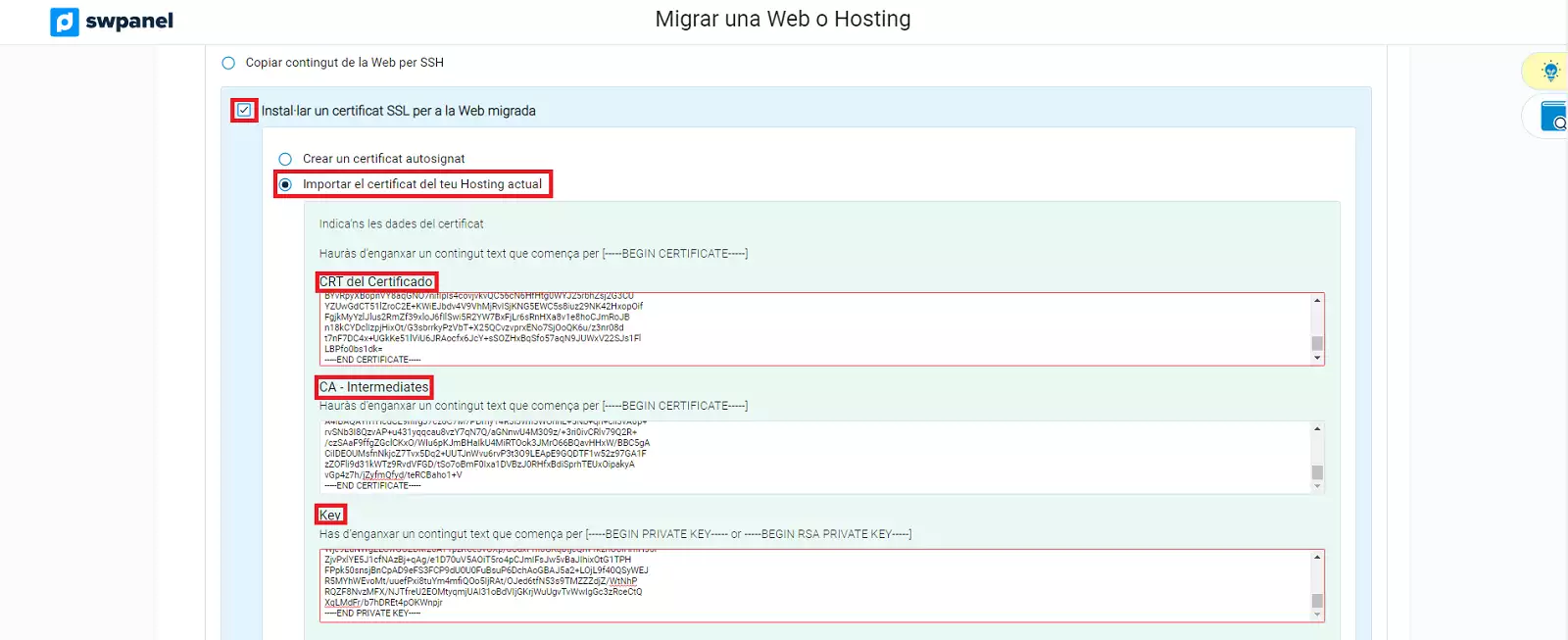
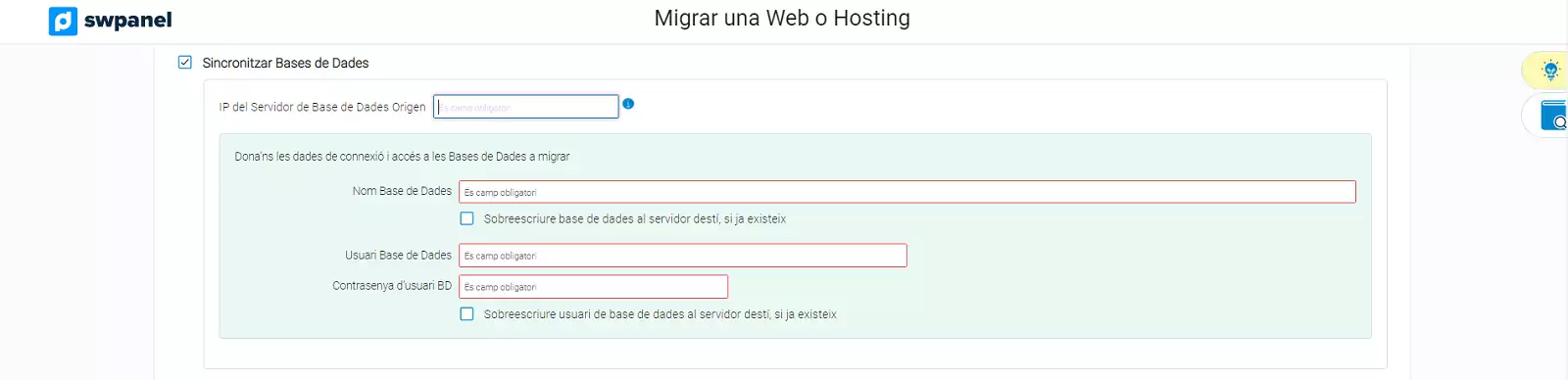
7. Sincronitzar Bases de Dades
- Marca l'opció Sincronitzar Bases de Dades.
- Introdueix les dades necessàries:
- IP del servidor de Base de Dades origen. La IP que tens assignada per al teu servidor de base de dades en el proveïdor actual. Pots comprovar la IP des del panell d'administració que tinguis actualment amb el teu proveïdor de serveis
- Nom de la Base de Dades.
- Usuari i contrasenya de la BD. És molt important que aquestes dades siguin exactament els mateixos que tens en la teva base de dades d'origen
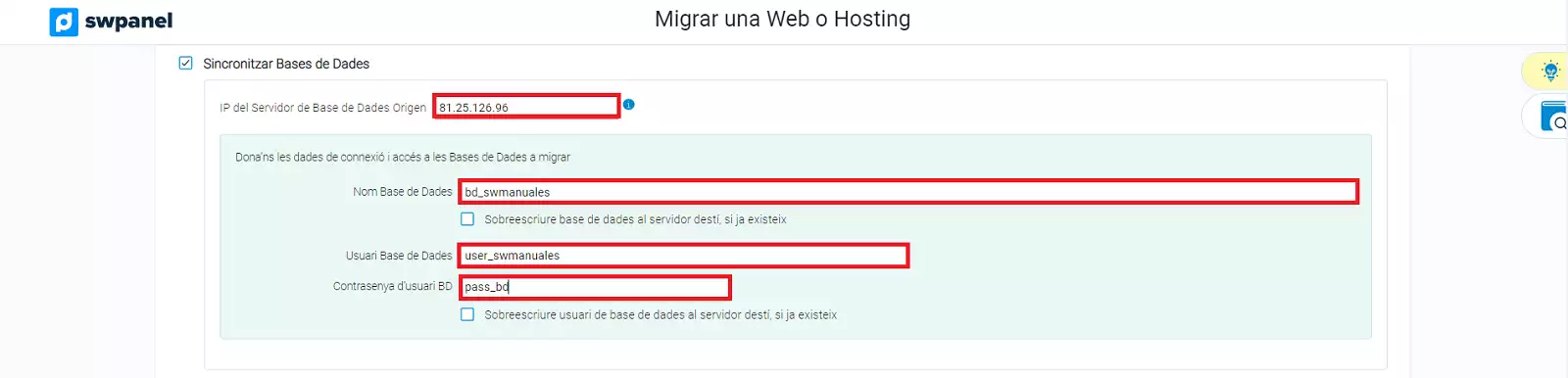
⚠ És necessari que l'accés remot estigui habilitat. Assegura't d'obrir el port 3306 per a la IP 81.25.112.90 (que es tracta del nostre servidor encarregat d'aquest procés). En cas que no fos possible obrir el port, aquesta part de la migració s'haurà de desmarcar i realitzar via importació (pots utilitzar PHPMyAdmin, o HeidiSQL, etc...)
Per a assegurar-te que el teu port es troba habilitat, pots comprovar els següents manuals:
En el nostre exemple de configuració, quedaria de la següent forma:
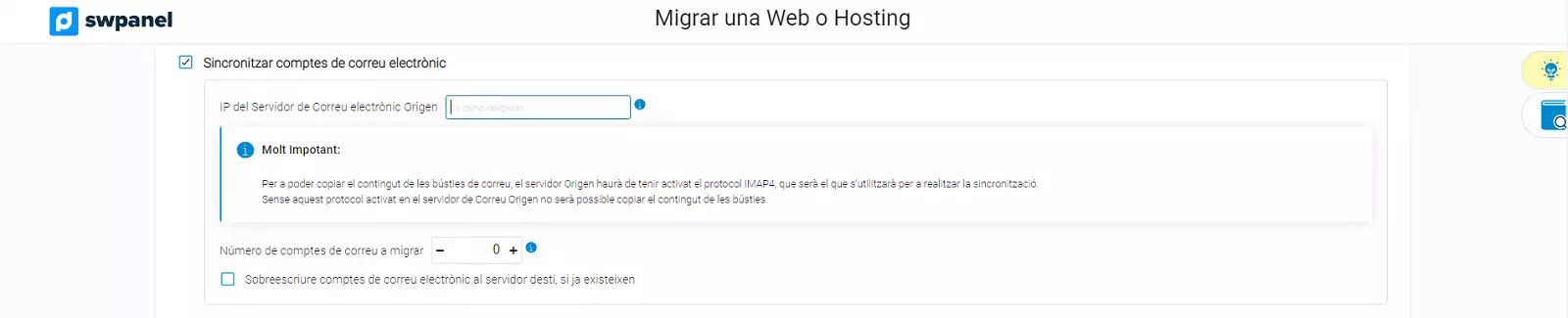
8. Sincronitzar Comptes de Correu Electrònic
Si vols migrar comptes de correu, activa l'opció Aprofitar i moure també els meus comptes de correu electrònic i introdueix les dades:
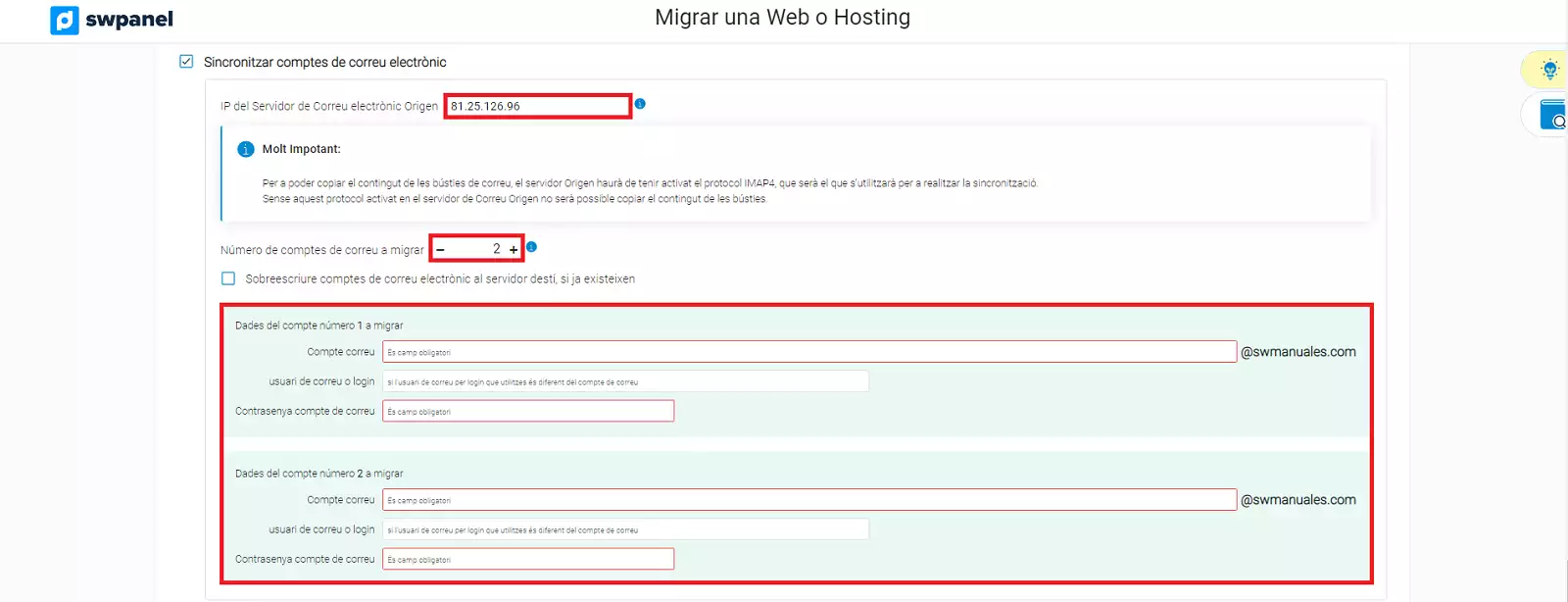
- IP del servidor de correu origen.
- Port IMAP (per defecte 993).
- Nombre de comptes a migrar.
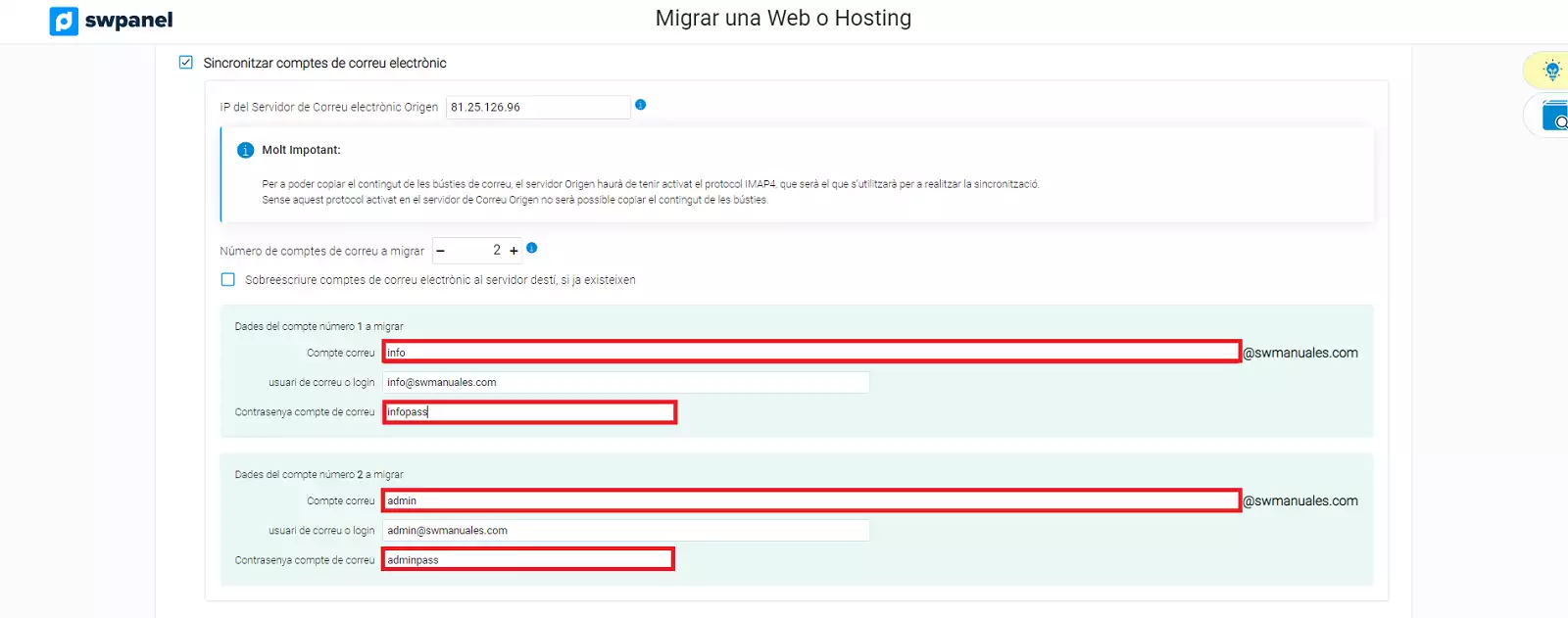
Per a cada compte de correu, proporciona:
- Nom del compte. Només has d'especificar el nom del compte sense haver d'afegir "@domini", ja que s' autoescriu de manera automàtica
- Usuari de correu (login). Aquest camp es reomple de manera automàtica. Simplement, has de comprovar que sigui correcte
- Contrasenya. En el nostre exemple de configuració quedaria de la següent forma:
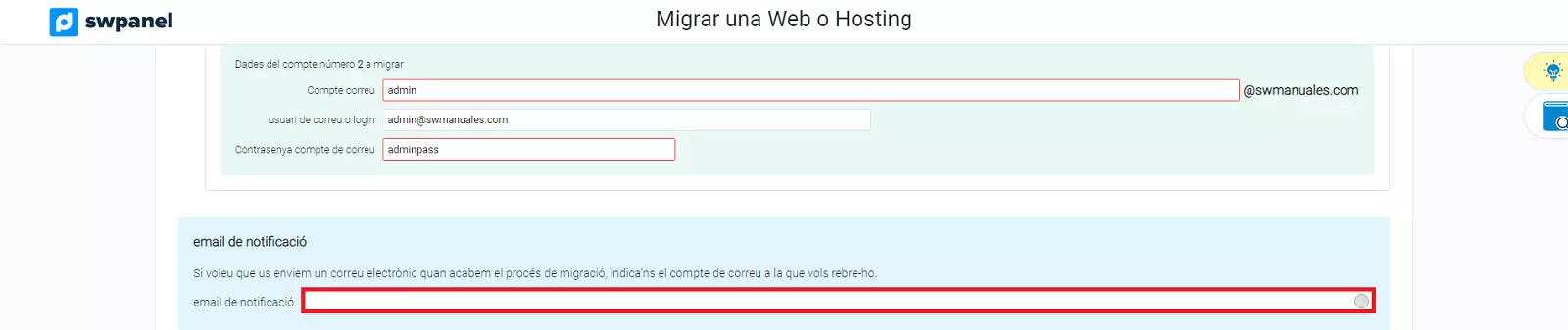 Si ho desitges, pots indicar un compte de correu electrònic perquè se't notifiqui la finalització de la migració:
Si ho desitges, pots indicar un compte de correu electrònic perquè se't notifiqui la finalització de la migració:
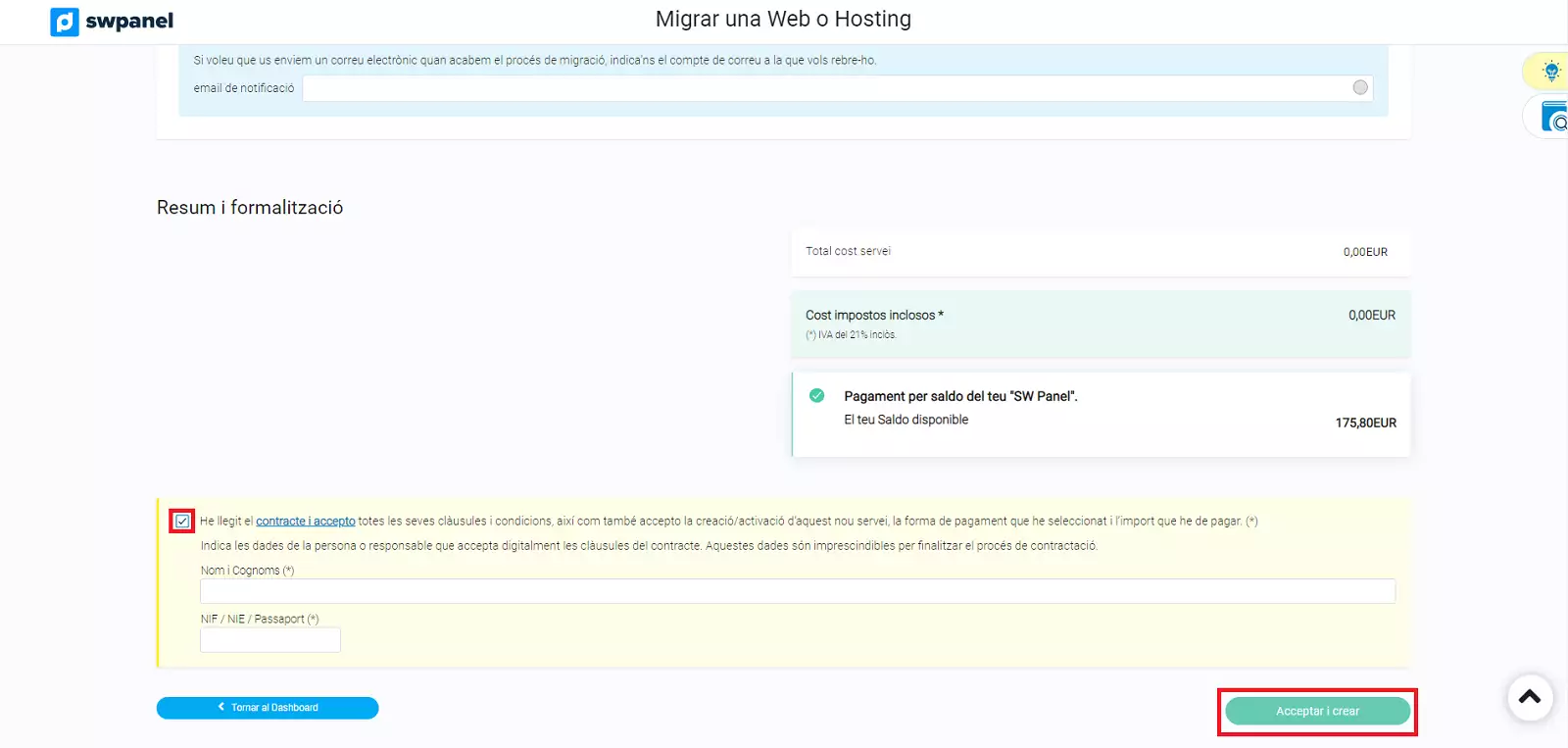
9. Finalitzar la Migració
- Revisa que totes les dades siguin correctes.
- Accepta el contracte i les condicions.
- Prem Acceptar i crear.
La migració no té cost, per tant, el "Total cost servei" serà 0€.
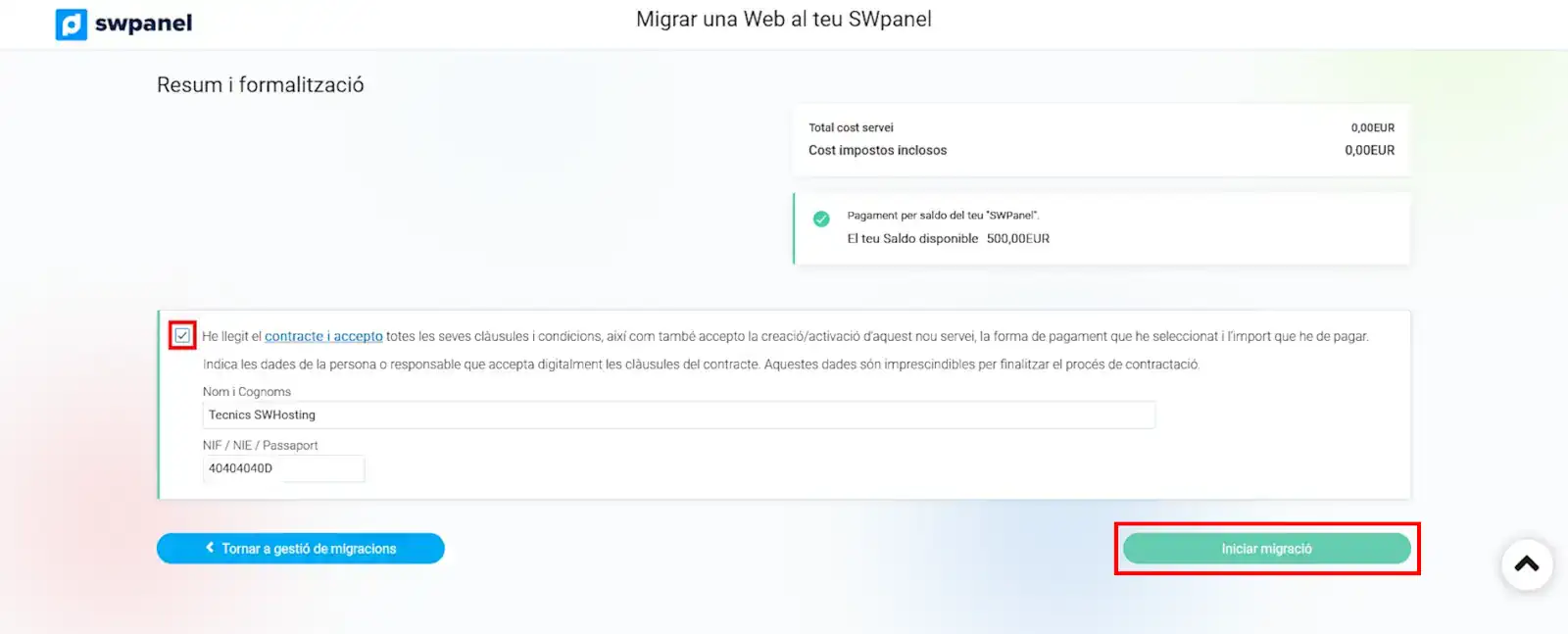
⚠ No tanquis la pantalla durant la preparació de la migració. Un cop iniciada, s'executarà en segon pla i seràs redirigit a SWPanel.
En finalitzar, verifica el correcte funcionament de la web modificant el teu fitxer Hosts: 📃 Manual: Modificar fitxer 'hosts' a Windows, Mac i Linux
10. Glossari
| Terme | Definició |
|---|---|
| SWPanel | Plataforma de gestió de hosting i dominis de SW Hosting. |
| FTP | Protocol de transferència de fitxers per moure dades entre servidors. |
| SSH | Protocol segur per accedir a servidors de manera remota. |
| Certificat SSL | Xifra la connexió entre el servidor i els visitants de la web. |
| IMAP | Protocol per accedir al correu electrònic en un servidor remot. |